每个游戏玩家心中都有一颗竞技的心,如何展示自己的牛逼的技术?如何将自己的实力秀出来?如何证明自己让别人肯定?DOTA2是一款全球顶级的竞技大作,在dota2这个以电竞而生的游戏里,身边同游戏的玩家们是怎么秀自己的技术和实力?是怎么证明自己让其他玩家肯定?据了解,目前很多dota战神都在制作游戏视频并添加解说,通过视频传播,让更多人了解他的电竞人生成长经历,通过录制自己玩游戏的画面视频向其他玩家证明他是一个技术达人。作为 dota2玩家的您,是否也想成为一名电竞达人?是否想用实力证明自己的技术实力?我们一起录制自己游戏的视频,将自己秀起来。
小编推荐dota2玩家使用拍大师dota2专版录像工具制作视频
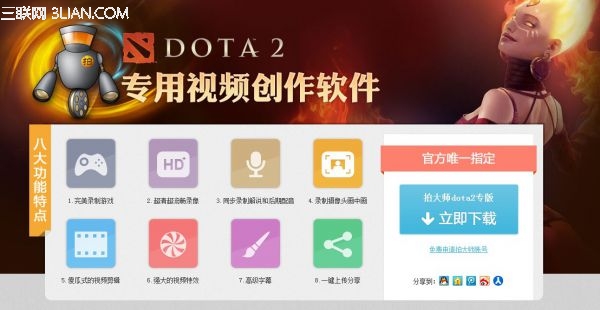
图0
我们一起来学习学习怎么录制dota2视频,制作dota2录像,给dota2视频添加解说等。
第1步:安装DOTA2录像工具软件
点击下载dota录像工具/ 安装dota2视频录制软件,拍大师dota2录像工具专版,安装完成之后我们就可以开始使用DOTA2录像工具软件了,DOTA2录像工具是免费使用的,安装完成后如图所示:
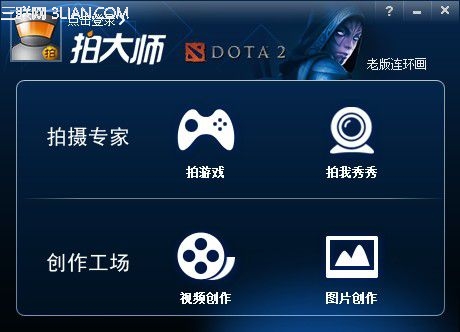
图1
第2步:使用 dota2录像 工具
安装完成之后可以点击登录拍大师dota2录像工具专版,没有帐号可以注册一个,注册很简单,登录之后后面制作的视频可以一键发布到爱拍原创网和网友们分享。没有注册帐号也可以不用登录。直接点击拍游戏进入拍摄窗口,开始拍摄DOTA2游戏视频。如图2
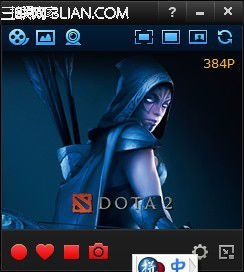
图2
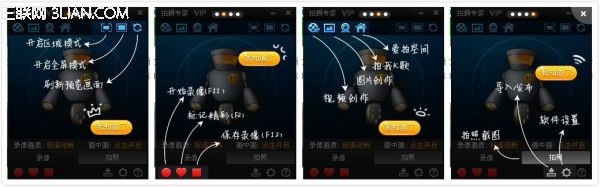
图3
第3步:录制dota2视频
熟悉dota2录像工具之后,我们现在就可以打开dota2游戏客户端进入到游戏,进入游戏选择要录制的画面场景,然后打开录像工具,可以使用区域模式,或者全屏模式录制画面,点击快捷键F11就开始录像,在录制的过程中可以点击红星标记精彩记号,保存录像就按快捷键F12。这样一部DOTA2游戏视频就录制完成了。可以进入视频创作,对视频进行编辑处理,处理完成就可以导入发布,录像操作帮助如图4所示

图4
第4步:dota2视频编辑
Dota2的游戏视频录制完成之后我们可以进入视频创作工场,对dota2视频进行编辑处理。在视频创作工场里可以对dota2视频进行后期处理,对视频进行剪辑操作,给视频添加音乐、音效、文字特效、泡泡特效、滤镜特效、场景特效、边框特效、灯光特效、挂饰特效、自定义图片等,同时在视频上还可以添加字幕,和配音(解说),解说在录制的时候也可以同时进行,一边录制一边解说。如图5所示:
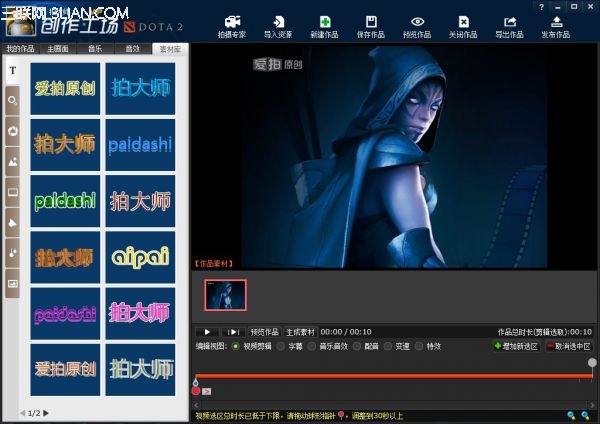
图5
第5步:发布dota2视频到网络
Dota2视频剪辑完成之后,就可以保存视频或者上传视频到爱拍游戏网,与广大网友一起分享了 发布非常简单,没有登录的需要登录帐号,已经登录的就填写作品标题简介就可以发布了。发布如图6所示:
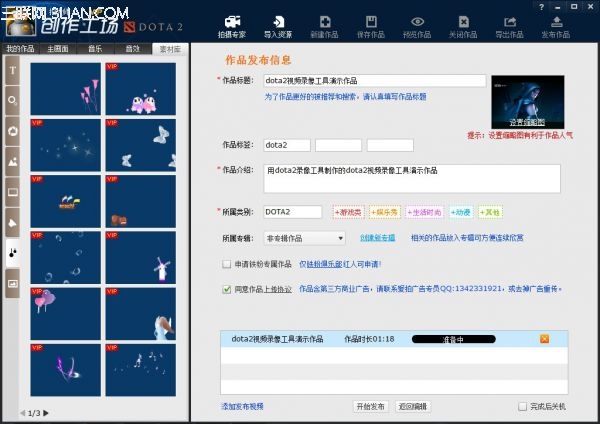
图6
发布完成之后一部dota2的游戏视频就做好了。我们一起来看看玩家用dota2录像工具制作的dota2视频:
DOTA2第一视角:爆笑人马海民开黑实录
/c19/PzYhKCIlIyFqJWQsLg.html
【DOTA2录像工具视频录制软件使用教程】相关文章:
★ 分段视频如何合并
★ 如何压缩视频文件
★ 录屏大师怎么用
